Arduino - Tastatur - Servomotor
In diesem Tutorial lernen wir, wie man ein Tastenfeld, einen Servomotor und Arduino zusammen verwendet:
- Wenn ein Benutzer ein autorisiertes Passwort auf dem Tastenfeld eingibt, dreht Arduino den Servomotor auf 90°.
- Nach einer bestimmten Zeit dreht der Arduino den Servomotor wieder auf 0° zurück, ohne die delay()-Funktion zu verwenden.
- Der Arduino-Code unterstützt auch mehrere Passwörter.
Erforderliche Hardware
Oder Sie können die folgenden Kits kaufen:
| 1 | × | DIYables STEM V3 Starter-Kit (Arduino enthalten) | |
| 1 | × | DIYables Sensor-Kit (30 Sensoren/Displays) | |
| 1 | × | DIYables Sensor-Kit (18 Sensoren/Displays) |
Über Tastenfeld und Servomotor
Wenn Sie nichts über Tastenfeld und Servomotor (Pinbelegung, wie sie funktionieren, wie man sie programmiert ...) wissen, lernen Sie in den folgenden Tutorials darüber:
- Arduino - Keypad tutorial
- Arduino - Servo Motor tutorial
Verdrahtungsdiagramm
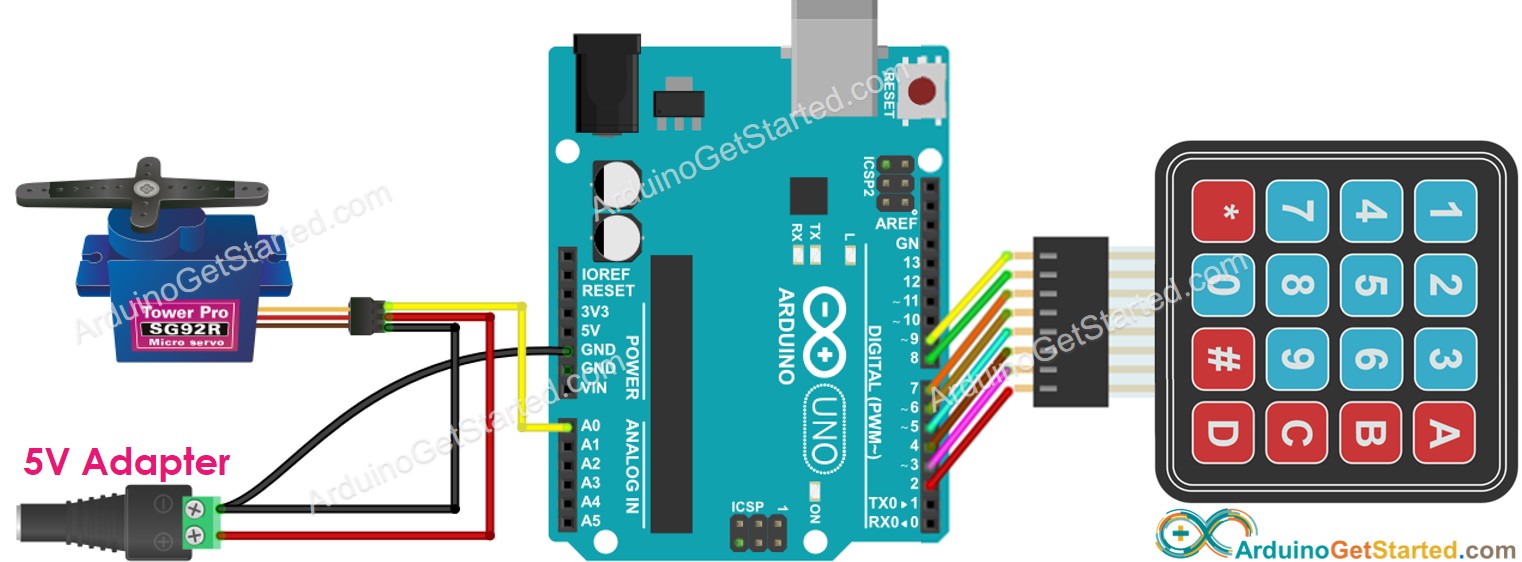
Dieses Bild wurde mit Fritzing erstellt. Klicken Sie, um das Bild zu vergrößern.
Arduino-Code - dreht den Servo-Motor, wenn das Passwort korrekt ist
Der folgende Code dreht den Servomotor auf 90° für 5 Sekunden, wenn das Passwort korrekt ist. Nach 5 Sekunden dreht er den Servomotor auf 0°.
Schnelle Schritte
- Schließe Arduino über ein USB-Kabel an den PC an.
- Öffne die Arduino-IDE, wähle das richtige Board und den richtigen Port.
- Navigiere zum Bibliotheken-Symbol in der linken Leiste der Arduino-IDE.
- Suche “keypad”, und finde dann die keypad-Bibliothek von Mark Stanley, Alexander Brevig.
- Klicke auf die Schaltfläche Installieren, um die keypad-Bibliothek zu installieren.
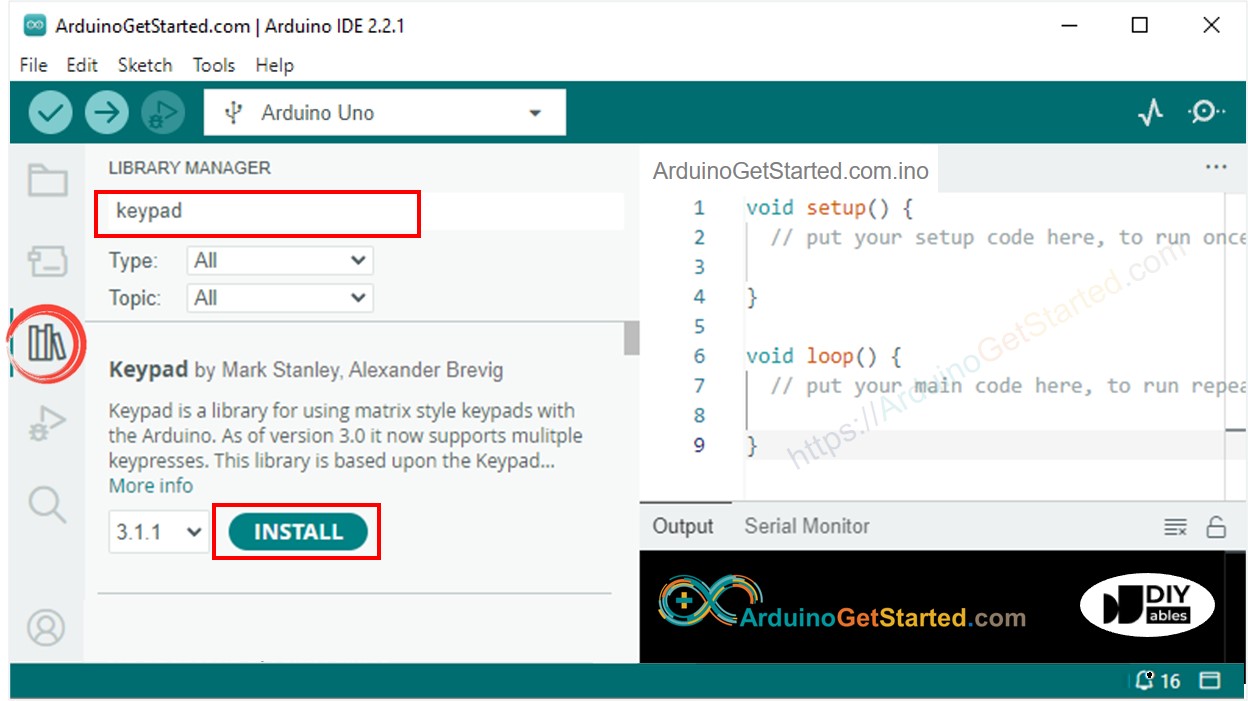
- Kopieren Sie den obigen Code und öffnen Sie ihn mit der Arduino IDE
- Klicken Sie in der Arduino IDE auf die Schaltfläche Upload, um den Code auf den Arduino hochzuladen

- Drücken Sie 12345#
- Drücken Sie 5642B#
- Sehen Sie das Ergebnis im Serial Monitor und den Zustand des Servomotors
Code-Erklärung
Autorisierte Passwörter sind im Arduino-Code vordefiniert.
Eine Zeichenkette wird verwendet, um das von Benutzern eingegebene Passwort zu speichern, genannt input_password. Am Tastenfeld werden zwei Tasten (* und #) für spezielle Zwecke verwendet: Passwort löschen und Passwort beenden. Wenn eine Taste am Tastenfeld gedrückt wird:
- Wenn die gedrückte Taste nicht zu zwei speziellen Tasten gehört, wird sie an input_password angehängt.
- Wenn die gedrückte Taste * ist, input_password wird gelöscht. Sie können es verwenden, um die Eingabe des Passworts zu starten oder neu zu starten.
- Wenn die gedrückte Taste #:
- Das input_password wird mit den vordefinierten Passwörtern verglichen. Wenn es mit einem der vordefinierten Passwörter übereinstimmt, drehen Sie den Servomotor um 90°.
- Unabhängig davon, ob das Passwort korrekt ist oder nicht, wird das input_password für die nächste Eingabe gelöscht.
Video Tutorial
Wir erwägen die Erstellung von Video-Tutorials. Wenn Sie Video-Tutorials für wichtig halten, abonnieren Sie bitte unseren YouTube-Kanal , um uns zu motivieren, die Videos zu erstellen.
